Trouver vos cours
Explorer la page des cours
Dans le menu du panneau de navigation où votre nom apparaît, cliquez sur Cours pour afficher la liste de vos cours. Vous pouvez revenir aux cours précédents pour passer en revue leur contenu, réutiliser les documents et préparer vos futurs cours.
Note
Votre établissement contrôle la page qui s'affiche une fois connecté.
Sur la page Cours, vous pouvez accéder à tous vos cours. Chaque carte de cours indique le code, le titre et le professeur du cours. Si votre cours est donné par plusieurs professeurs, sélectionnez Plusieurs professeurs pour afficher une liste. Cliquez sur En savoir plus pour afficher la description et le programme, s'ils ont été ajoutés.
Les cours associés à un trimestre seront toujours affichés sous ce trimestre. Notez toutefois qu'un cours associé à une période de cours ultérieure et mis à la disposition des étudiants s'affichera à la fois pour la période de cours actuelle et pour la période de cours ultérieure.
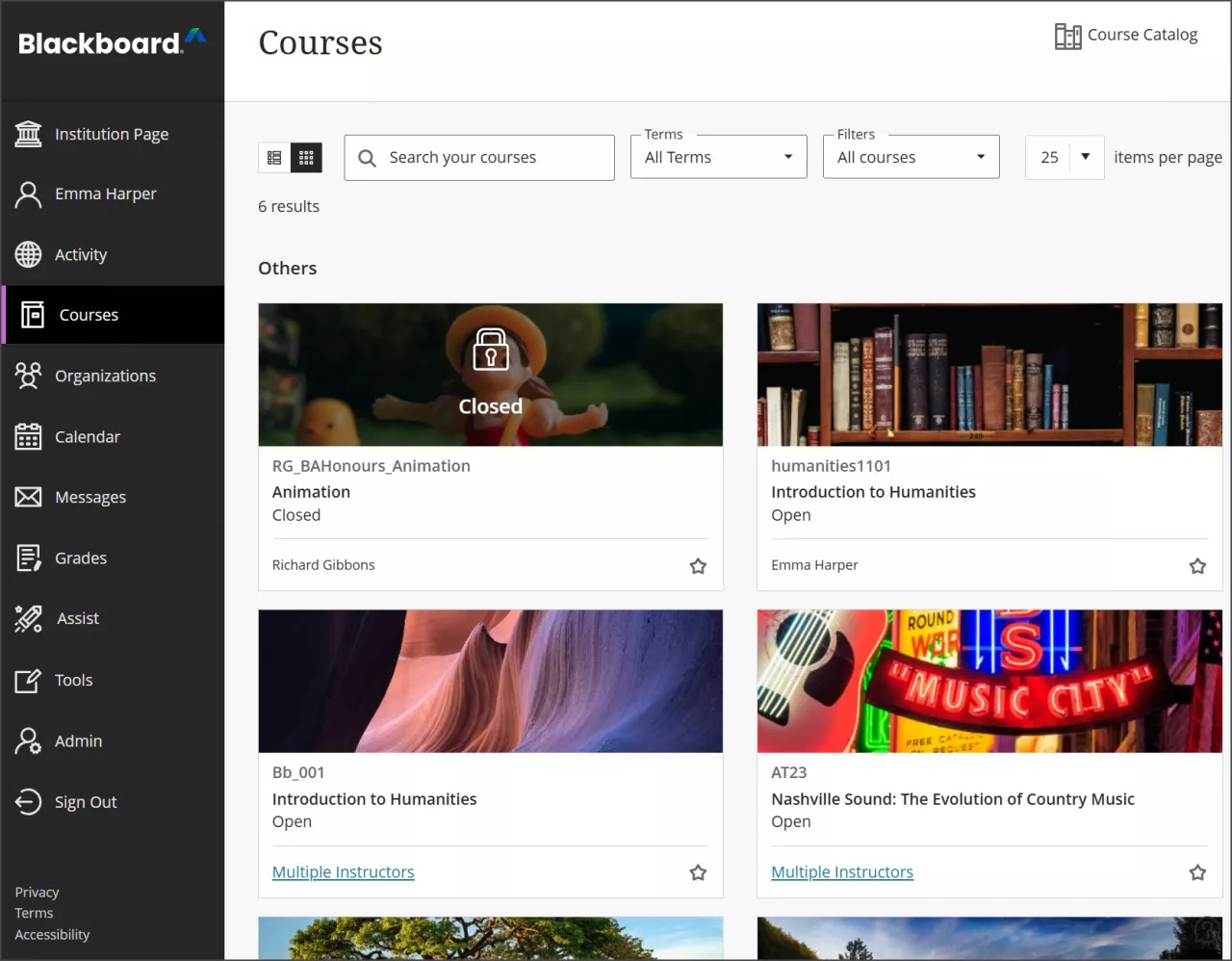
Filtrez la liste ou effectuez une recherche. Utilisez le menu Filtrer pour modifier l'affichage de la page. Le filtre appliqué à votre liste est conservé lorsque vous accédez aux cours. Si vous accédez à une autre page, tous les cours s'affichent à nouveau. Utilisez la fonction Rechercher pour trouver des cours sur la page actuelle.
Filtrer par période de cours et autres catégories. Vous pouvez filtrer par période pour afficher les cours passés, actuels ou futurs. Il existe également un filtre vous permettant de filtrer par « cours que j'enseigne », « cours ouverts », « cours privés », « cours terminés ». Si vous donnez de nombreux cours, vous pouvez choisir le nombre de cours à afficher sur chaque page. En bas de la liste, un sélecteur de page est disponible pour explorer les listes plus longues.
Affichez vos cours favoris. Si vous accédez fréquemment à un cours, vous pouvez sélectionner le bouton étoile pour l'ajouter à vos favoris. Il s'affichera désormais en haut de la liste de cours. Pour retirer des favoris un cours, sélectionnez à nouveau le bouton étoile.
Astuce
Vous ne pouvez pas recommander de cours dans la liste. Les cours s'affichent dans l'ordre alphabétique et sont regroupés par trimestre (plage de dates), en commençant par le cours le plus récent. Vos favoris sont affichés en haut de la page.
Gérez vos cours. Vous pouvez définir vos cours sur ces états :
Ouvert. Vous pouvez ouvrir un cours lorsqu'il est prêt et que les étudiants peuvent y participer.
Privé. Vous pouvez rendre un cours privé pendant que vous y ajoutez du contenu ou essayez du contenu, puis l'ouvrir aux étudiants une fois que vous avez terminé. Les étudiants peuvent voir les cours privés dans leur liste de cours, mais ils ne peuvent pas y accéder.
Note
Vous ne pouvez pas définir un cours Privé pendant un trimestre actif. Si un utilisateur a besoin d'accéder à un cours privé, communiquez avec l'administrateur pour connaître les paramètres du cours.
Masquer. Vous pouvez masquer un cours de votre liste de cours afin d'organiser votre écran. L'activité relative aux cours masqués n'apparaît plus sur les pages générales concernant l'ensemble de vos cours. Seuls les professeurs peuvent masquer des cours. Pour afficher un cours masqué, filtrez la liste par Caché pour moi, puis ouvrez le menu du cours et sélectionnez Afficher le cours.
Note
Les cours masqués apparaissent toujours dans Notes, sauf si le cours est indisponible ou s'il a lieu en dehors des dates de début/fin définies.
Terminé. Vous pouvez définir votre cours sur Terminé une fois qu'il est terminé, mais vous ne pouvez alors plus le modifier. Les étudiants peuvent alors accéder au contenu, mais ils ne peuvent plus participer au cours. Par exemple, ils ne peuvent pas répondre aux discussions ni soumettre des travaux. Vous avez la possibilité de remettre le cours à l'état Ouvert ou Privé. Cependant, si un cours a une date de fin et que la date de fin est dépassée, les étudiants ne peuvent plus accéder au cours. Ainsi, si vous terminez un cours et que vous l'ouvrez de nouveau après la date de fin, les étudiants ne pourront pas y accéder.
Note
Modifier votre vue. Vous pouvez afficher la page Cours sous forme de liste ou de grille. En mode grille, vous pouvez personnaliser l'image sur vos cartes de cours.
La taille minimale des images est de 1200 x 240 pixels avec un rapport hauteur/largeur de 4:1. Utilisez cette mesure pour garantir la meilleure qualité. Ouvrez le menu dans le coin supérieur droit de l'image d'une carte de cours et sélectionnez Modifier l'image du cours pour téléverser une nouvelle image.
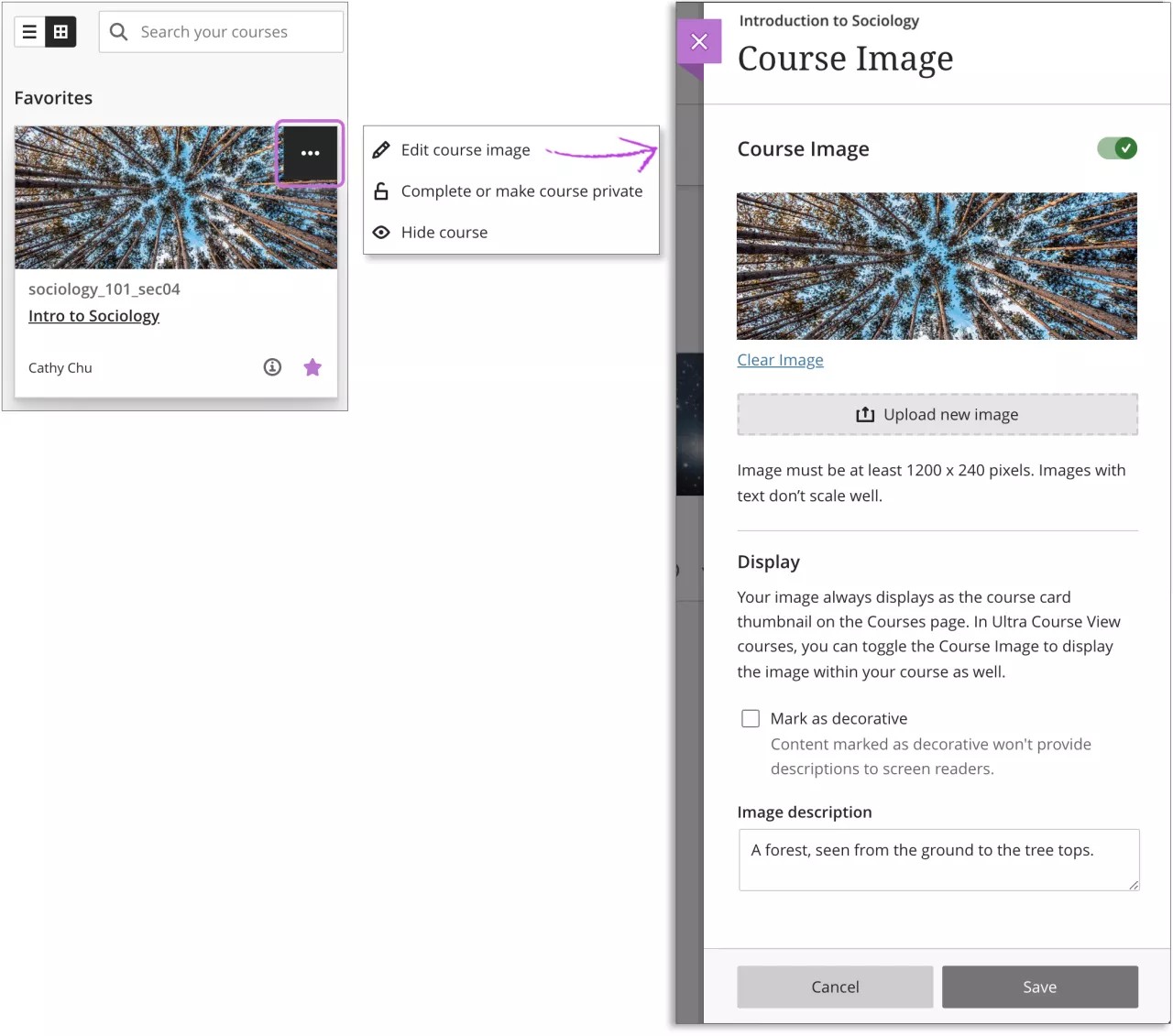
Note
L'utilisation de texte n'est pas recommandée pour l'image de la carte de cours. Si vous intégrez du texte, celui-ci doit être centré à la fois verticalement et horizontalement dans l'image. Effectuez des renvois à la ligne en cas de texte long pour éviter qu'il ne soit coupé de manière inappropriée.
Comment fonctionnent les périodes de cours ?
Il s'agit de périodes définies qui permettent aux établissements d'organiser leurs cours en fonction du calendrier académique. Votre établissement peut utiliser ces trimestres pour regrouper vos cours et contrôler la disponibilité en masse.
Selon ses dates de début et de fin, le trimestre ne s'affiche pas au même emplacement sur la page Cours :
Durée du cours | Alignement des périodes de cours |
|---|---|
En continu | Période de cours actuelle |
Sélectionner des dates : | |
La date actuelle est égale à la date de début ou de fin, ou comprise entre celles-ci La date actuelle est antérieure à la date de début La date actuelle est postérieure à la date de fin | Période de cours actuelle Période de cours à venir Période de cours passée |
Jours à partir de la fin de l'inscription | |
Utilisateurs étudiants et visiteurs avec jours restants Utilisateurs étudiants et visiteurs sans jour restant Utilisateurs non étudiants et non visiteurs | Période de cours actuelle Période de cours passée Période de cours actuelle, sauf si elle est associée à une période de cours passée |
Durée du cours – Utiliser la durée de la période de cours | |
En continu | Période de cours actuelle |
Sélectionner des dates | |
La date actuelle est égale à la date de début ou de fin de la période de cours, ou comprise entre celles-ci La date actuelle est antérieure à la date de début de la période de cours La date actuelle est postérieure à la date de fin de la période de cours | Période de cours actuelle Période de cours à venir Période de cours passée |
Jours à partir de la fin de l'inscription | |
Utilisateurs étudiants et visiteurs avec jours restants Utilisateurs étudiants et visiteurs sans jour restant Utilisateurs non étudiants et non visiteurs | Période de cours actuelle Période de cours passée Période de cours actuelle |
Si le trimestre est terminé, les cours s'affichent dans Cours antérieurs et le nom du trimestre correspond au titre de la page. Vos étudiants n'ont pas accès à ces cours.
Si le trimestre est en cours, les cours s'affichent dans Cours actuels, et le nom du trimestre correspond à un groupe.
Si les dates de début et de fin du trimestre appartiennent toutes deux au futur, le cours apparaît dans Cours à venir, et le nom du trimestre correspond à un groupe. Vos étudiants n'ont pas accès à ces cours.
Si votre cours n'est pas associé à un trimestre, ou s'il a lieu actuellement et qu'il utilise des dates de début et de fin personnalisées, il apparaît dans le groupe Dates diverses de la page Cours actuels. Les cours non trimestriels sont classés par année sur la page Cours passés une fois terminés ou sur la page Cours à venir s'ils commencent prochainement.
Vous avez la possibilité de gérer la durée du cours en utilisant la page Paramètres du cours dans le coin supérieur droit de votre cours.
Important
Pour les administrateurs : les ajustements aux paramètres du cours peuvent être effectués à partir de l'interface Modifier le cours dans le panneau administrateur de même que dans les Paramètres du cours dans un cours. Ajuster la durée du cours ou la durée du trimestre aura une incidence sur la logique d'affichage du trimestre.
Consultez le catalogue des cours
Vous pouvez utiliser le catalogue de cours pour parcourir les cours proposés par votre établissement. Le lien Catalogue de cours est disponible sur la page Cours.
Vous pouvez rechercher des cours dans le catalogue en utilisant les champs suivants :
Code cours
Nom du cours
Description du cours
Professeur du cours
Trimestre du cours
Après avoir sélectionné le type de champ, saisissez un terme ou une phrase de recherche. Par défaut, la recherche porte sur tous les cours contenant le terme de recherche. Vous pouvez modifier ce mode pour rechercher les cours dont le nom correspond exactement au terme de recherche ou commence par celui-ci. Vous pouvez également sélectionner Non vide pour afficher la liste complète des cours disponibles.
Sélectionnez OK pour lancer la recherche. Si la liste de résultats est trop longue, vous pouvez l'affiner à l'aide du filtre Date de création. Choisissez une date et indiquez si le cours recherché a été créé avant ou après cette date.
Sélectionnez un cours dans les résultats pour afficher un aperçu du contenu. Si l'auto-inscription est autorisée pour le cours, vous ou vos étudiants pouvez vous inscrire immédiatement. Dans le catalogue du cours, accédez au menu du cours, puis sélectionnez S'inscrire.